主页 > 经验 >
远程桌面时怎么复制粘贴文件?
远程桌面时怎么复制粘贴文件?程桌面现在非常的方便,我们可以用一台电脑对自己不在身边的电脑进行远程操作,有时候我们需要操作远程桌面的文件,下面分享解决办法
远程桌面现在非常的方便,我们可以用一台电脑对自己不在身边的电脑进行远程操作,有时候我们需要操作远程桌面的文件,下面小编就为大家分享下具体的解决办法,希望对大家有帮助。
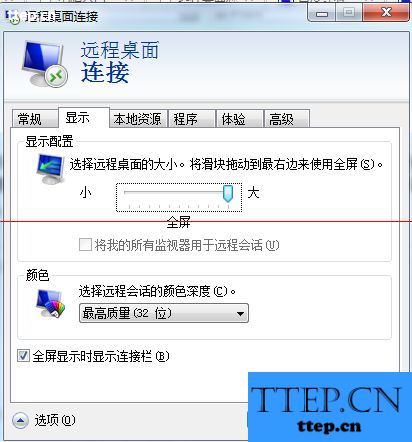
1、打开电脑左下角开始菜单,在下发的搜索文件选项输入【远程桌面】
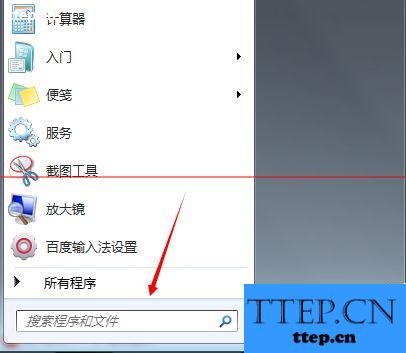
2、然后在上方可以看到【远程桌面】选项,点击打开
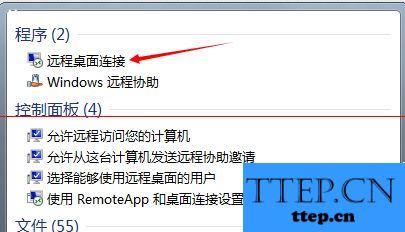
3、进入远程桌面连接对话框,点击上方菜单栏处的【本地资源】

4、然后在【本地设备和资源】选项下方点击【详细信息】
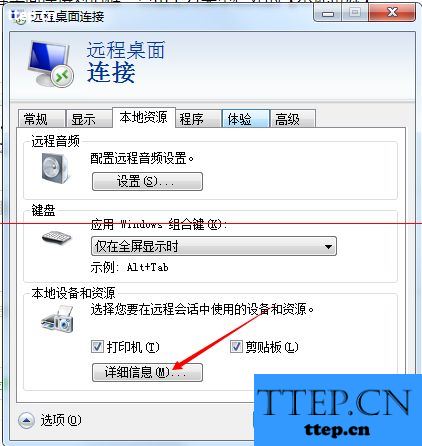
5、点击下方【驱动器】前面的“+”号
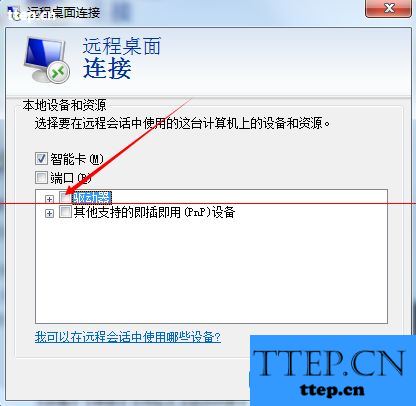
6、然后在驱动器列表中选择我们需要操作的磁盘
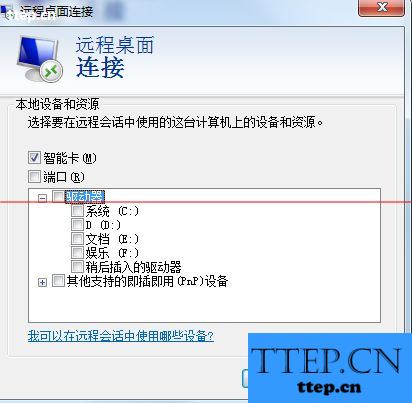
远程桌面现在非常的方便,我们可以用一台电脑对自己不在身边的电脑进行远程操作,有时候我们需要操作远程桌面的文件,下面小编就为大家分享下具体的解决办法,希望对大家有帮助。
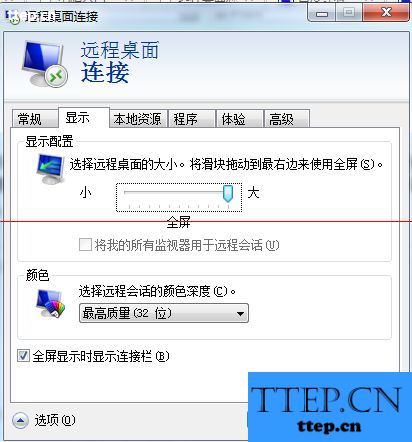
1、打开电脑左下角开始菜单,在下发的搜索文件选项输入【远程桌面】
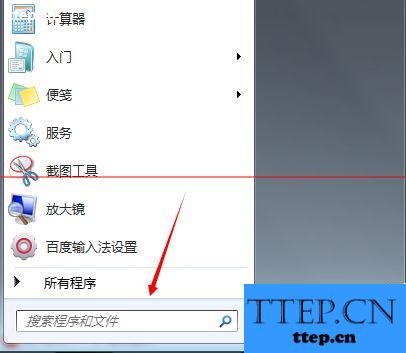
2、然后在上方可以看到【远程桌面】选项,点击打开
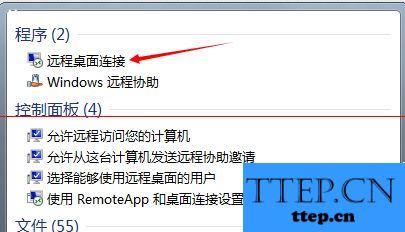
3、进入远程桌面连接对话框,点击上方菜单栏处的【本地资源】

4、然后在【本地设备和资源】选项下方点击【详细信息】
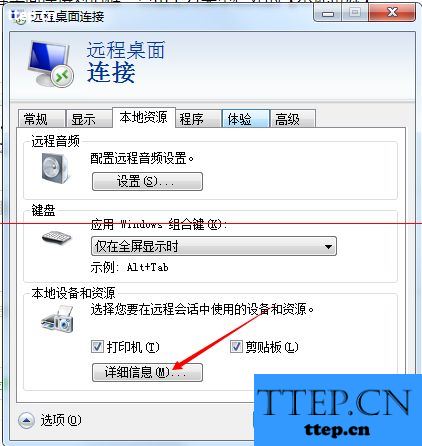
5、点击下方【驱动器】前面的“+”号
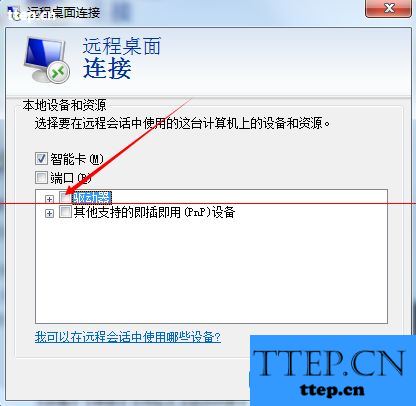
6、然后在驱动器列表中选择我们需要操作的磁盘
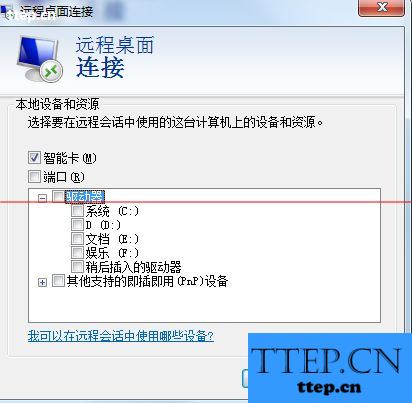
- 最近发表
- 赞助商链接
